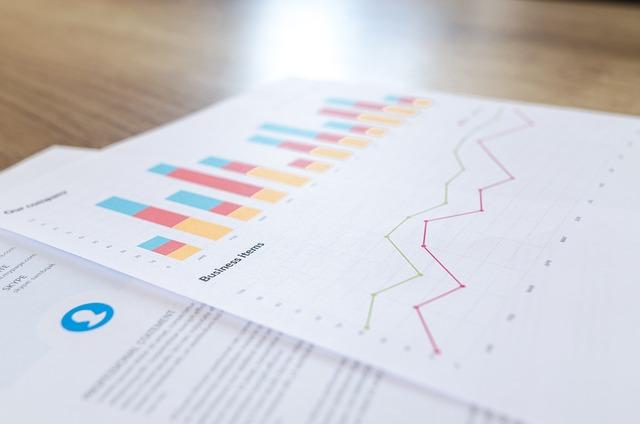在Excel中,默认的文字输入方向是横向的。然而,有时为了满足特定的排版需求,我们需要将文字以竖向的方式输入。本文将详细介绍如何在Excel中输入竖排文字,从基础操作到高级技巧,让您轻松掌握这一功能。
一、基础操作使用文本方向功能
1.打开Excel,选中需要输入竖排文字的单元格。
2.在开始选项卡中,找到对齐组,点击文本方向按钮。
3.在弹出的下拉菜单中,选择竖排选项。
此时,所选单元格的文字输入方向将变为竖向。您可以直接在单元格中输入文字,系统会自动按照竖向排列。
二、进阶操作使用对齐方式调整竖排文字
在Excel中,您还可以通过调整对齐方式,使竖排文字更加美观。
1.选中已经输入竖排文字的单元格。
2.在开始选项卡中,找到对齐组,点击对齐方式按钮。
3.在弹出的下拉菜单中,选择合适的对齐方式,如垂直居中、水平居中等。
通过调整对齐方式,您可以更好地控制竖排文字的布局,使其在表格中更加协调。
三、高级技巧使用方向属性实现自定义竖排
如果您需要更个性化的竖排文字效果,可以使用以下方法
1.选中需要输入竖排文字的单元格。
2.在开始选项卡中,找到对齐组,点击右下角的箭头按钮,打开对齐对话框。
3.在方向选项组中,选择自定义选项。
4.在度数微调框中,输入一个角度值,如90表示文字顺时针旋转90度,实现竖排效果。
5.点击确定按钮,完成设置。
通过调整角度值,您可以实现多种不同的竖排效果,满足各种排版需求。
四、注意事项
1.竖排文字可能会影响表格的整体美观,请在使用时注意权衡。
2.在输入竖排文字时,尽量避免使用过多的文字,以免导致表格拥挤。
3.如果需要在多个单元格中输入竖排文字,可以先将一个单元格设置为竖排,然后复制粘贴格式到其他单元格。
五、总结
通过本文的介绍,您已经学会了如何在Excel中输入竖排文字,以及如何通过调整对齐方式和自定义方向来实现个性化的竖排效果。掌握这些技巧,将使您在处理表格数据时更加得心应手,提高工作效率。
在实际应用中,请您根据具体情况灵活运用这些方法,创造出满足需求的表格样式。同时,不断积累经验,提高自己在Excel中的操作技能,为工作带来更多便利。